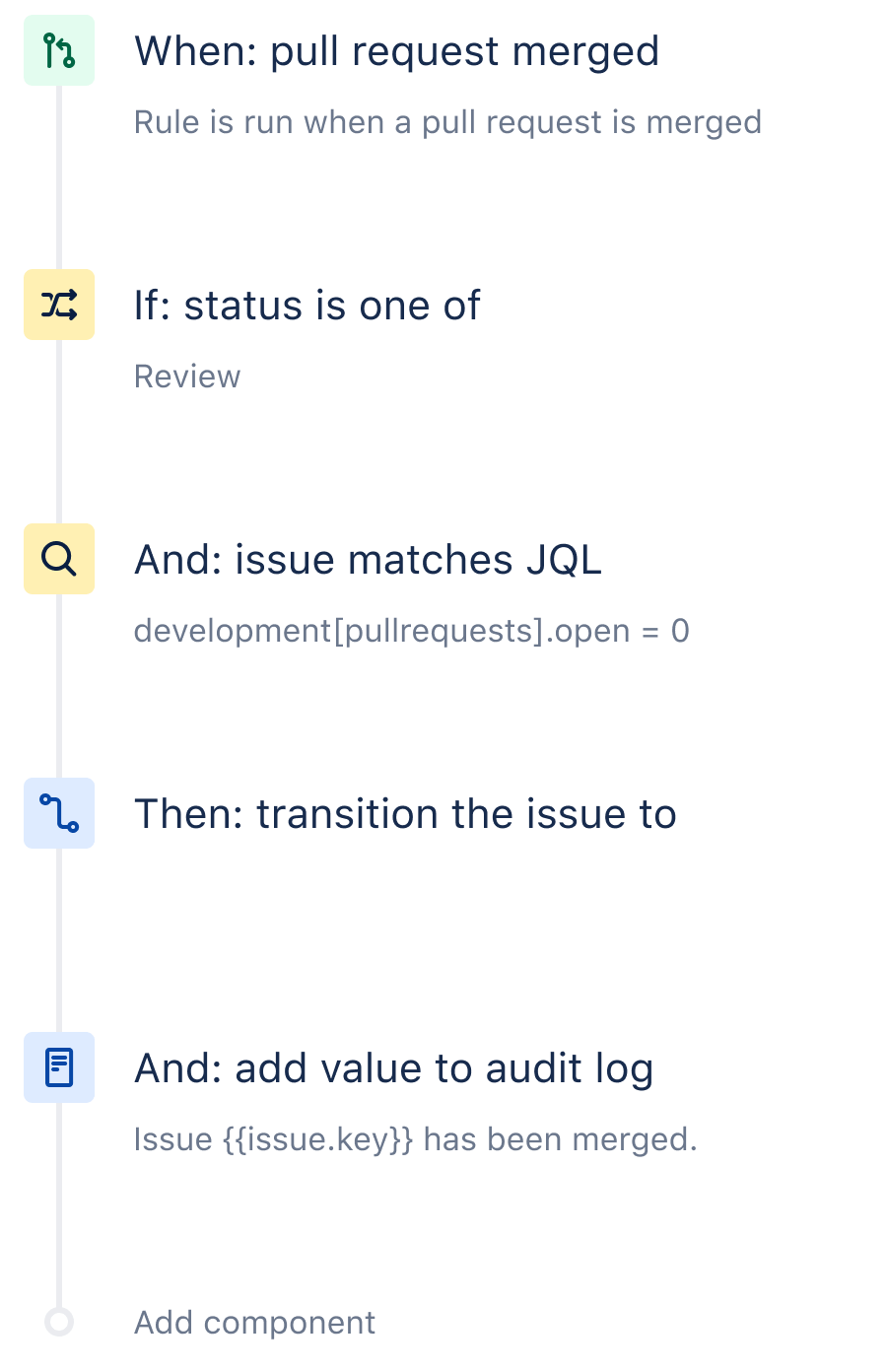Synchroniser Jira et votre fournisseur Git
Les développeurs travaillent mieux lorsqu'ils sont concentrés et n'apprécient pas forcément de s'interrompre constamment pour tenir l'équipe informée de l'état du projet. En utilisant des règles d'automatisation telles que celle-ci, soyez assuré qu'ils resteront focalisés sur leur cœur de cible et que Jira sera toujours la source de référence centrale et à jour.
Dans cette règle, lorsqu'une pull request est mergée, si l'état est « En cours de revue » et qu'aucune pull request n'est ouverte, l'autolatisation fait basculer le ticket à l'état « Terminé » et ajoute la valeur au journal d'audit.
La recette de l'automatisation
Étape 1 : Choisissez votre déclencheur
Chaque règle démarre par un déclencheur. Le cas échéant, ce déclencheur sera « Pull request merged » (Pull request mergée). Que vous utilisiez Bitbucket ou un outil tiers comme GitHub ou GitLab, vous devrez d'abord lier vos comptes. Découvrez comment faire ici. Vous n'avez à effectuer cette configuration qu'une seule fois, lorsque vous créez une règle DevOps.
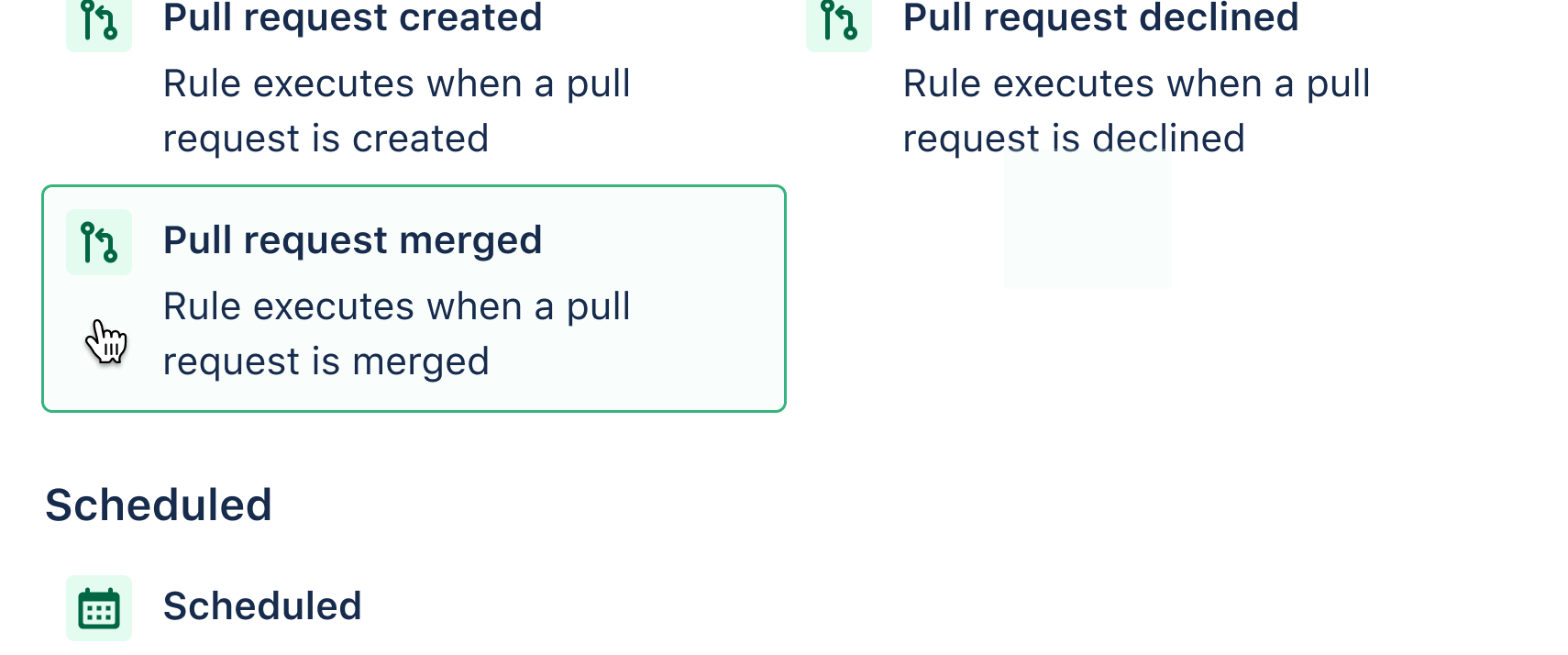
Étape 2 : Ajoutez votre condition
Une condition affine la règle de sorte à restreindre son action. Ici, nous ajoutons une condition « Issue fields » (Champs de ticket), spécifiant que l'état est « En cours de revue »

Étape 3 : Ajoutez une condition JQL
À présent, ajoutons une autre condition. La condition Issue fields (Champs de ticket) est plus facile à utiliser, mais la condition JQL peut être plus granulaire. Cette fois, nous allons choisir la condition JQL pour cette raison.
Nous utilisons une requête JQL pour dire à Jira Automation de s'assurer qu'il n'y a plus de pull requests ouvertes à exécuter. Dans notre cas, la requête JQL à utiliser est development[pullrequests].open = 0
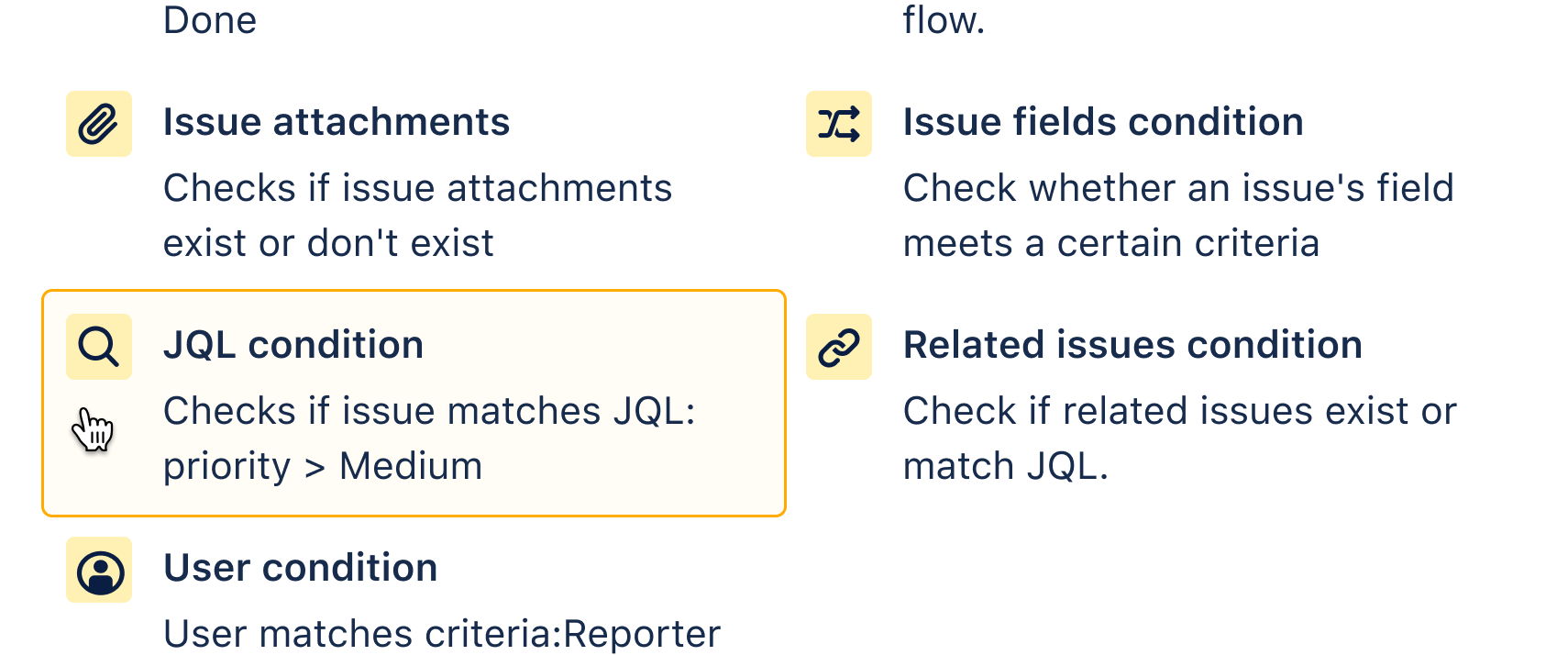
Étape 4 : Ajoutez une action pour transitionner un ticket
Ici, nous souhaitons choisir l'option qui transitionne le ticket à l'état « Terminé ».

Étape 5 : Ajoutez une autre action
Vous pouvez ajouter plusieurs actions. Dans ce cas, nous souhaitons simplement ajouter une valeur au journal d'audit, car nous pourrions vouloir l'utiliser ultérieurement dans une règle. Ici, nous utilisons une valeur intelligente : « {{issue.key}} a été mergé ».
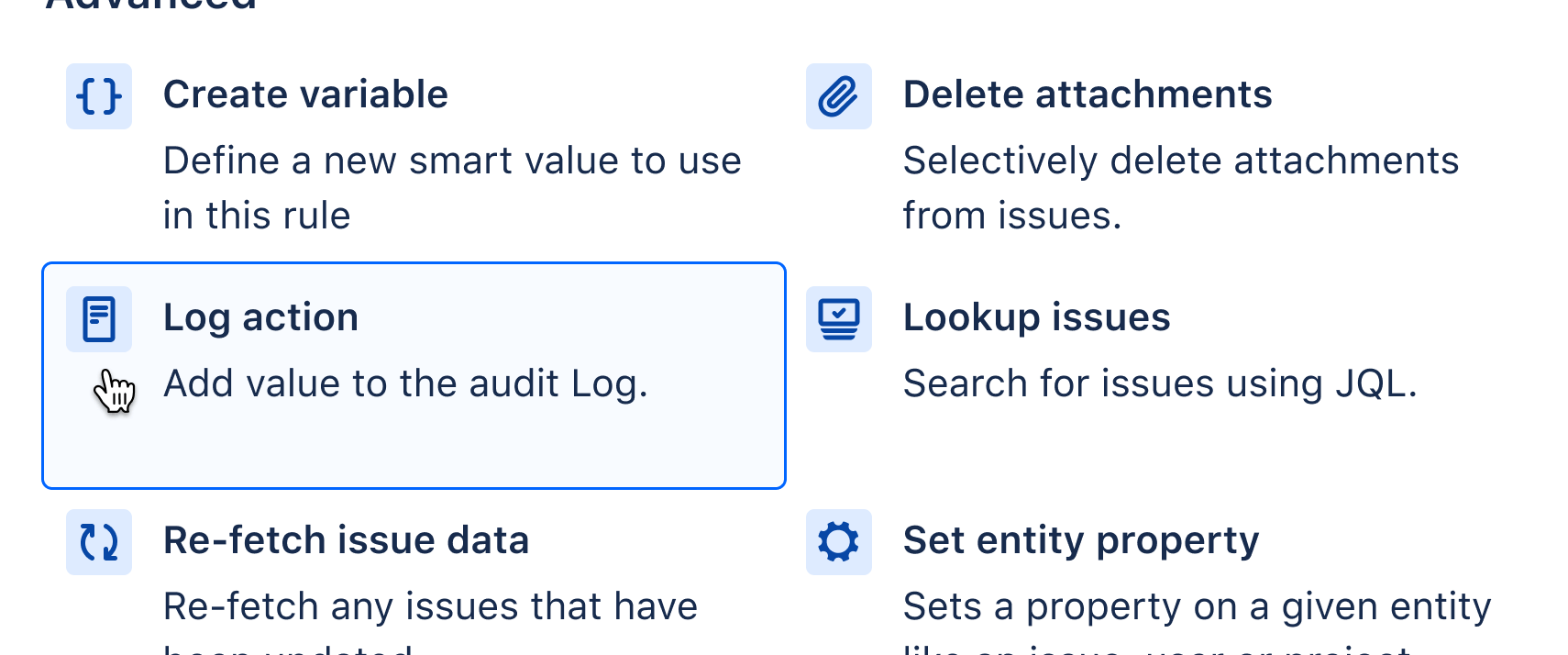
Étape 6 : Testez votre règle !
Il est préférable de tester au préalable des règles comme celle-ci sur une instance personnelle gratuite de Jira ou dans une sandbox pour s'assurer que tout fonctionne bien. Comme toujours, consultez le journal d'audit pour suivre les détails de toutes les activités.
En savoir plus sur Jira Automation
Comment automatiser dans Jira et GitLab (utile pour n'importe quel fournisseur Git)
Présentation des valeurs intelligentes
Démo de l'automatisation DevOps
Page contenant toutes les ressources Jira Automation utiles
Autres règles qui pourraient vous être utiles
Assigner des tickets
Assignez automatiquement des tickets
Lorsqu'un ticket est créé sans responsable, assignez-le automatiquement à son créateur.
Synchronisation de tickets
Synchronisez les tâches
Quand une epic est marquée comme « Terminée », déplacez également toutes ses stories vers la colonne « Terminé ».
Notifications
Résumé Slack quotidien
Envoyez un message Slack quotidien avec une liste des tickets encore ouverts dans le sprint.
Agile
Rattachez des story points
Lorsqu'une sous-tâche est créée, rattachez ses story points à la tâche parent.
ITSM
Publiez automatiquement une revue post-incident (PIR) dans un espace Confluence lié Nouveau
Cette règle créera automatiquement une page Confluence pour la revue post-incident (PIR) ou le post-mortem lors de la création d'un incident.